Spis treści

Czy korzystałeś z aplikacji Grubhub do zamawiania jedzenia online, ale tym razem przypadkowo złożyłeś niewłaściwe zamówienie? Nie martw się; możesz łatwo anulować zamówienie w określonym czasie w aplikacji.
Szybka odpowiedźAby anulować zamówienie Grubhub w aplikacji, dotknij "Zamówienia", wybierz ostatnie zamówienie, dotknij "Pomoc", i wybierz "Anuluj zamówienie". Wybierz powód anulowania zamówienia, stuknij przycisk "Chat With Us", Poczekaj na odpowiedź agenta i poinformuj go o przyczynie anulowania zamówienia.
Aby uprościć sprawę, poświęciliśmy czas na napisanie kompleksowego przewodnika krok po kroku na temat anulowania zamówienia Grubhub w aplikacji. Zbadamy również proces uzyskiwania zwrotu pieniędzy w aplikacji Grubhub.
Zobacz też: Jak zrobić zrzut ekranu na laptopie SamsungAnulowanie zamówień Grubhub w aplikacji
Jeśli nie wiesz, jak anulować zamówienie Grubhub w aplikacji, wypróbuj poniższe 3 metody krok po kroku, aby wykonać to zadanie bez większych problemów.
Metoda #1: Anulowanie zamówienia jako klient
Jeśli zmieniłeś zdanie po zamówieniu jedzenia w aplikacji Grubhub, wykonaj następujące kroki, aby anulować zamówienie.
- Uruchomienie Grubhub.
- Kran "Zamówienia".
- Wybierz swoje ostatnie zamówienie.
- Kran "Pomoc".
- Kran "Anuluj zamówienie".
- Wybierz powód anulowania zamówienia i dotknij przycisku "Chat With Us".
- Zespół obsługi Grubhub poinformuje Cię na czacie, czy Twoje zamówienie może zostać wycofane.
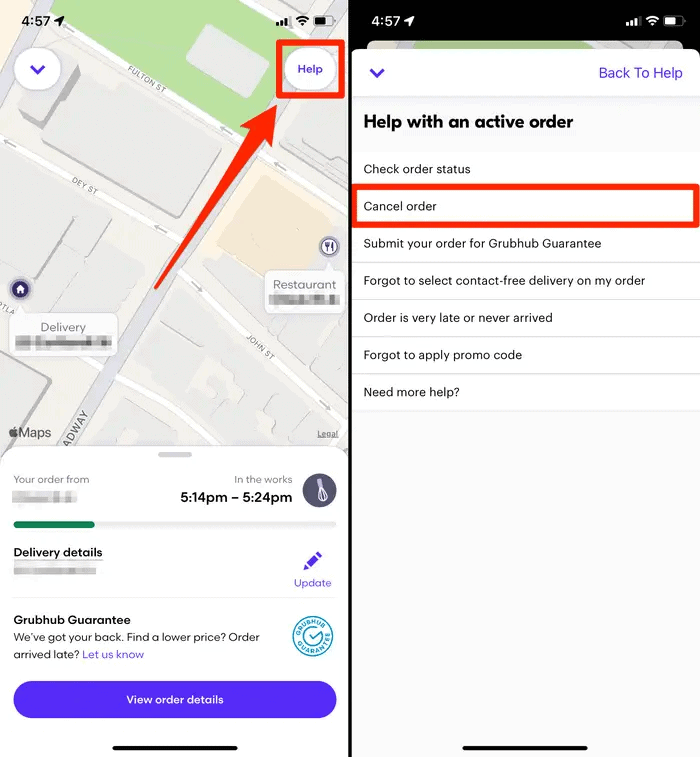
Zwykle zespół Grubhub dokłada wszelkich starań, aby anulować zamówienie; jeśli jednak spóźnisz się i restauracja przygotowała zamówienie możesz nie być w stanie anulować to.
Co więcej, jeśli masz jakiekolwiek problemy z anulowaniem zamówienia, możesz skontaktować się bezpośrednio z restauracją, w której zamówiłeś jedzenie.
Metoda #2: Anulowanie zamówienia jako kierowca
Może się zdarzyć, że nie będziesz w stanie zrealizować dostawy jako kierowca z powodu nieprzewidzianych okoliczności. W takim przypadku możesz anulować dostawę z poziomu aplikacji Grubhub w następujący sposób.
- Uruchomienie Aplikacja Grubhub na urządzeniu z systemem Android lub iOS.
- Wybierz zamówienie, które chcesz anulować i dotknij "Mamy problem".
- Wybierz powód anulowania i potwierdź proces.
Jednak anulowanie zamówienia w aplikacji Grubhub jako kierowca może mieć wpływ na oceny, a jeśli użytkownik zażąda wielokrotnego anulowania, jego konto może być wyłączony.
Metoda nr 3: Anulowanie zamówienia jako restauracja
Jeśli nie chcesz przygotować zamówienia w swojej restauracji złożonego za pośrednictwem Grubhub, wykonaj następujące kroki, aby je anulować.
- Uruchom przeglądarkę na swoim urządzeniu i przejdź do strony Grubhub strona internetowa .
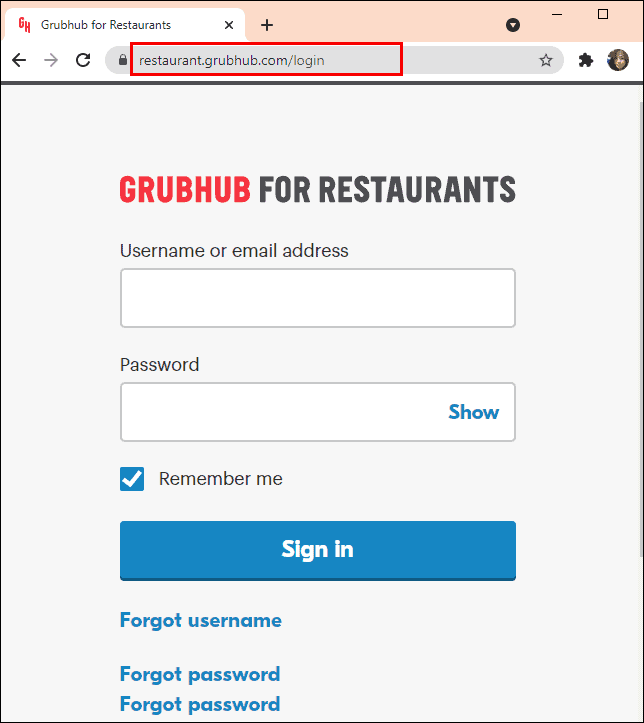
- Wybierz zamówienie którą chcesz anulować z aktywnej listy.
- Kliknij "Anuluj", i gotowe!
Można również kliknąć "Przestań przyjmować rozkazy" aby uniemożliwić klientom składanie przyszłych zamówień.
Anulowanie zamówień na stronie Grubhub
Możesz anulować zamówienie na stronie Grubhub, jeśli nie możesz tego zrobić w aplikacji, w następujący sposób.
- Uruchom przeglądarkę na urządzeniu z systemem Android/iOS lub komputerze.
- Przejdź do Strona internetowa Grubhub .
- Zaloguj się na swoje konto.
- Wybierz "Zobacz wszystkie poprzednie zamówienia" i wybrać polecenie anulowania.
- Wybierz "Anuluj".
- Wybierz powód do anulowania i to wszystko.
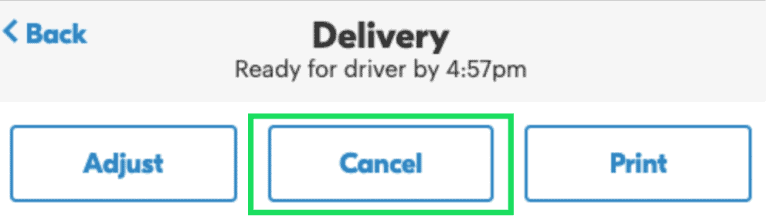
Uzyskanie zwrotu pieniędzy za anulowane zamówienie Grubhub
Jeśli chcesz uzyskać zwrot pieniędzy po anulowaniu zamówienia Grubhub w aplikacji, możesz porozmawiać z zespołem obsługi, wykonując następujące czynności.
- Uruchomienie Grubhub.
- Kran "Zamówienia".
- Wybierz zamówienie.
- Kran "Pomoc".
- Czat z przedstawicielem obsługi klienta i poprosić o zwrot kosztów.
Możesz również skontaktować się z Grubhub dzwoniąc pod numer "1-877-585-7878" i wyjaśnienie sytuacji ich agentowi w celu uzyskania zwrotu pieniędzy za anulowane zamówienie.
Po przetworzeniu wniosku o zwrot otrzymasz wiadomość e-mail z potwierdzeniem, co może zająć 3-5 dni roboczych aby otrzymać płatność.
Zobacz też: Jak skalibrować kontroler Xbox OneJak dodać produkty do zamówienia Grubhub jako restauracja
Twój klient mógł przeoczyć coś podczas składania zamówienia w Grubhub, więc możesz po prostu dodać to w następujący sposób.
- Otwórz przeglądarkę w telefonie i przejdź do strony Strona internetowa Grubhub oraz zaloguj się.
- Kran "Zamówienia" i wybierz kolejność, którą chcesz edytować.
- Kran "Dodaj element".
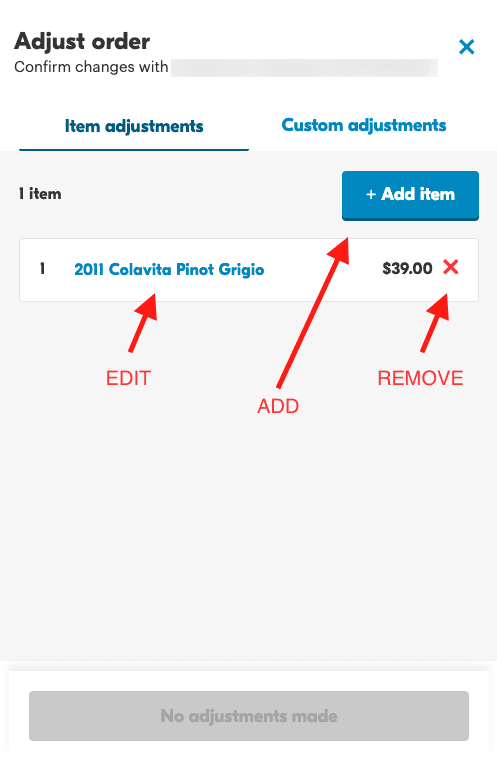
- Wybierz element, który klient chce dodać do swojego zamówienia i marka korekty.
- Kran "Gotowe" i wybierz powód dodania pozycji do zamówienia.
- Kran "Zapisz".
Podsumowanie
W tym przewodniku omówiono anulowanie zamówienia Grubhub w aplikacji jako klient, kierowca lub właściciel restauracji. Omówiliśmy również metodę anulowania zamówienia na stronie Grubhub i uzyskania zwrotu pieniędzy.
Ponadto udostępniliśmy metodę dodawania pozycji do zamówienia klienta jako właściciela restauracji.
Miejmy nadzieję, że twój problem został rozwiązany i możesz teraz szybko zaoszczędzić pieniądze na niewłaściwym zamówieniu Grubhub.
